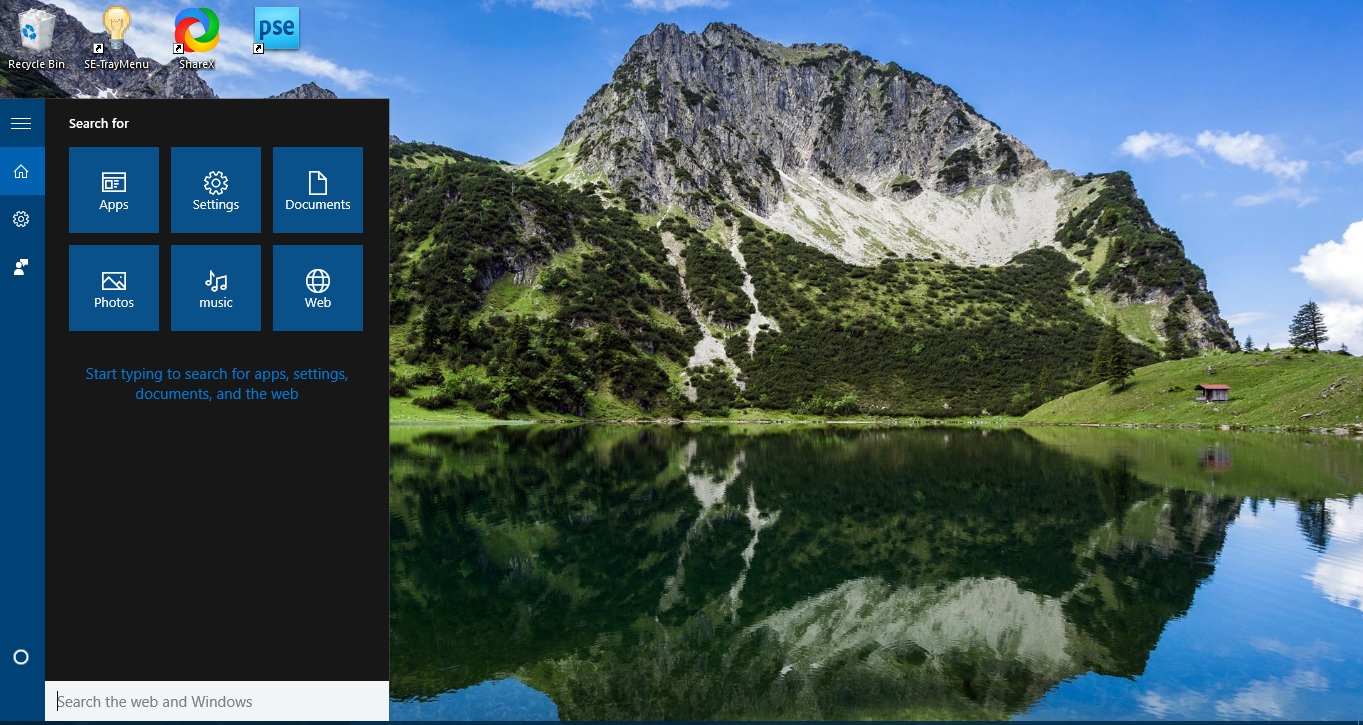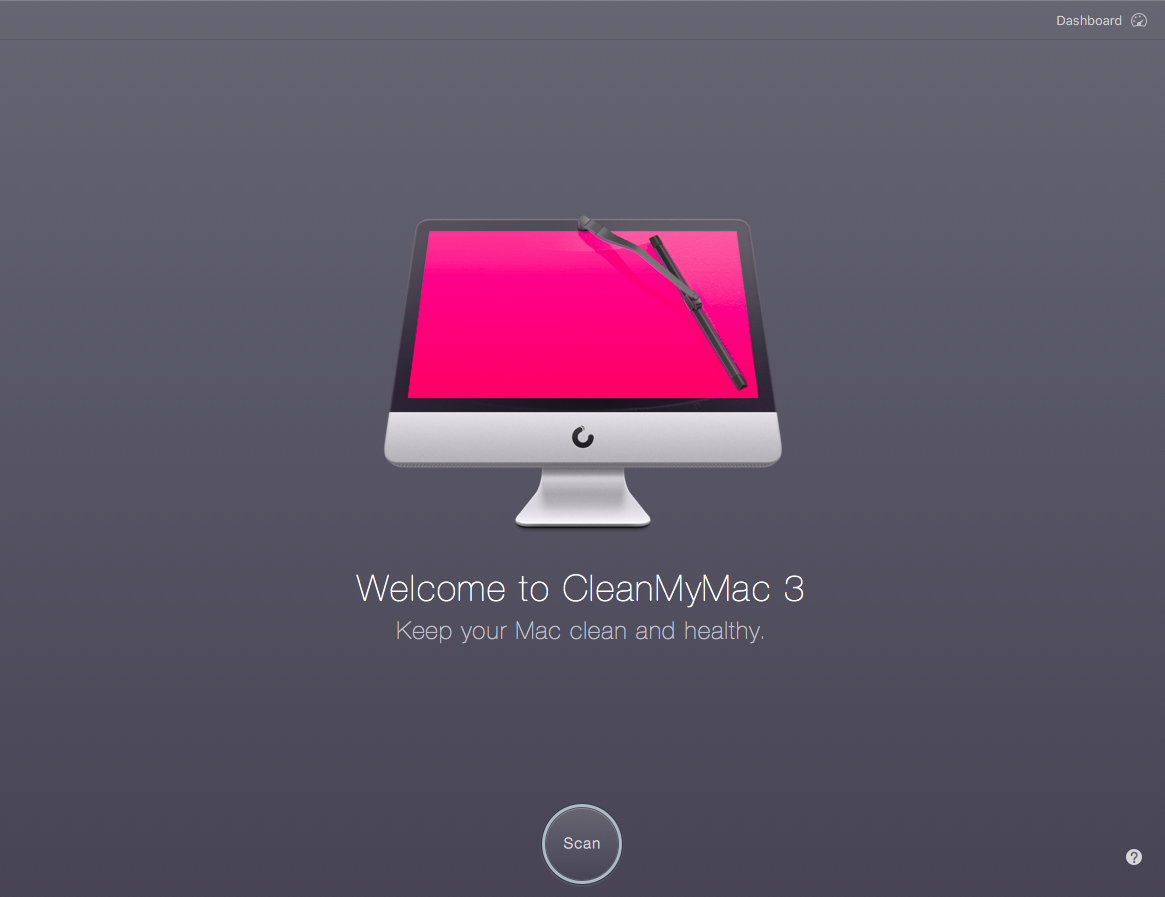
Если вы похожи на нас, то через некоторое время на наших компьютерах Mac накапливается много всего. Файлы, музыка, фотографии, даже хлам, без которого мы могли бы жить. Сотрудники компании MacPaw создали отличное программное обеспечение CleanMyMac 3 . Честно говоря, это лучший инструмент для очистки Mac, который мы использовали, не считая необходимости стирать жесткий диск и делать новую установку.
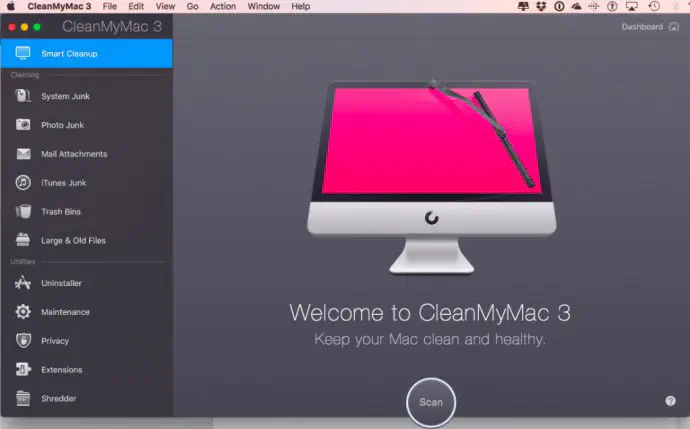
Содержание
Давайте посмотрим, что предлагает программа CleanMyMac 3. Вы можете очищать все по отдельности или использовать интеллектуальное сканирование. Помимо очистки системы CleanMyMac 3 предоставляет вам кучу других полезных и нужных функций. Мы расскажем обо всем, что вам нужно знать, просто продолжайте читать.
Умное сканирование очистки
Когда вы выполняете умное сканирование очистки, оно проверяет весь ваш Mac на наличие мусора, который занимает место в памяти и, возможно, память в текущих сеансах использования.
Что делает умное сканирование очистки?
Системный хлам
Фотохлам
Вложения почты
Хлам iTunes
Корзина
Большие и старые файлы
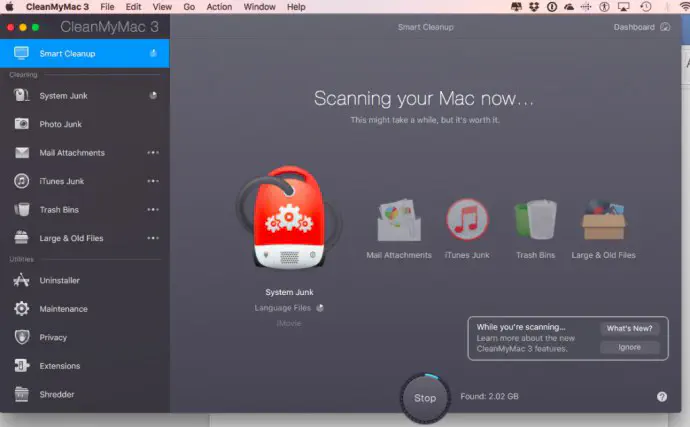
После выполнения Smart cleanup вы получите точный подсчет всех вышеперечисленных элементов, которые могут быть удалены с вашего Mac. Это освободит место и вернет вам ресурсы, что очень хорошо.
У вас есть возможность отметить или снять отметку с тех элементов, в очистке которых вы не уверены. Хотя, возможно, это те вещи, которые вам не нужны.
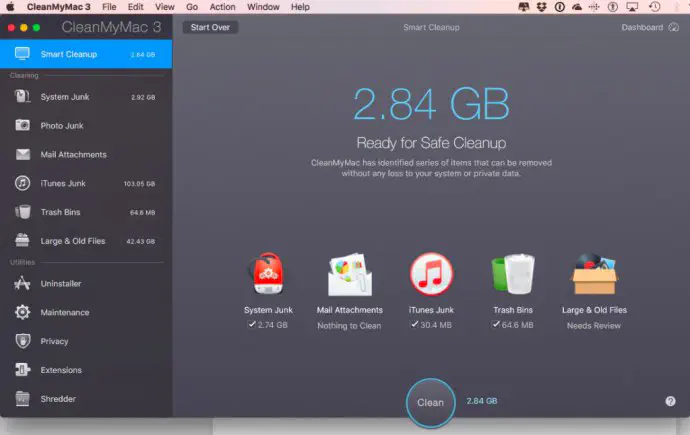
Самым важным аспектом, требующим вашего разрешения на очистку, являются Большие старые файлы. CleanMyMac 3 не удалит эти файлы и не очистит их без вашего предварительного просмотра. Они состоят из ваших собственных пользовательских файлов, которые вы можете хранить, а можете и не хранить.
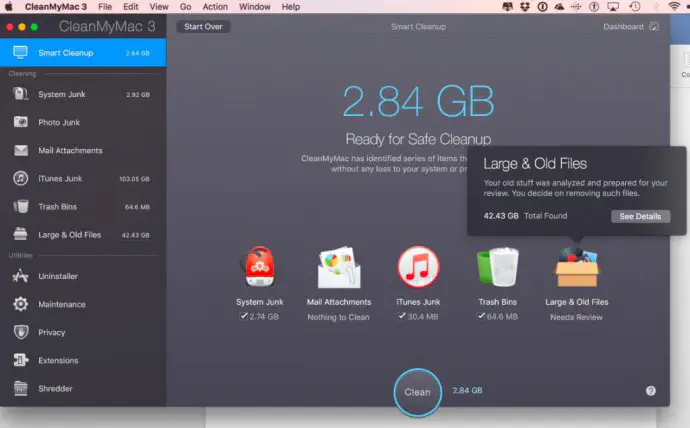
Следующее, что нужно сделать, это позволить CleanMyMac 3 очистить вашу систему от всего остального мусора. Итак, как только вы будете готовы, нажмите на кнопку «Очистить». После этого вы увидите, что программа очищает файлы кэша пользователя, файлы кэша системы, файлы журнала пользователя, файлы журнала системы, языковые файлы, файлы локализации и мусор xcode. Наконец, вы также увидите корзины iTunes Junk и Trash, расположенные на вашем Mac, перечисленные ниже.
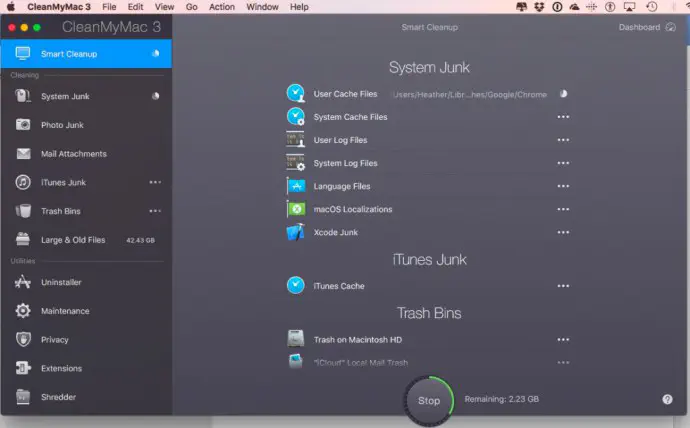
После завершения очистки вы увидите, сколько места освободилось, чтобы вы могли снова использовать его на своем Mac. Вы также можете просмотреть разбивку по каждому из них, нажав на них в левой панели.
Утилиты CleanMyMac 3
CleanMyMac 3 не только удаляет старый хлам из вашей системы, но вы также можете использовать другие включенные в него утилиты. К ним относятся;
- Uninstaller
- Maintenance
- Privacy
- Extensions
- Shredder
Uninstaller
Uninstaller полностью удаляет файлы вместе со всеми связанными с ними данными. Для вас и вашего Mac это означает, что удаление будет выполнено правильно и полностью. Нажмите на деинсталлятор, затем выберите просмотр всех приложений.
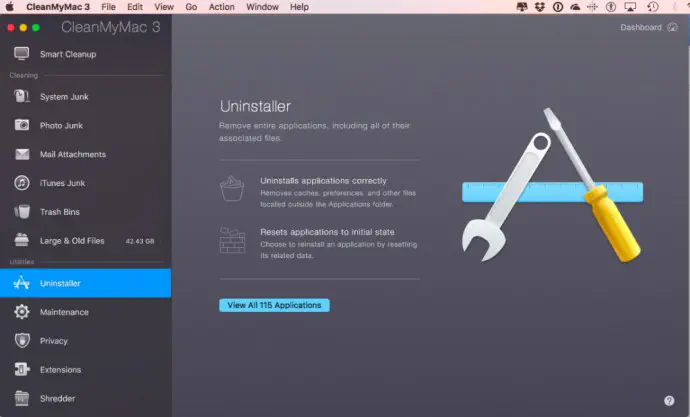
Теперь вы видите список приложений и программ, установленных на вашем Mac. Видите что-то, чем вы давно не пользовались?
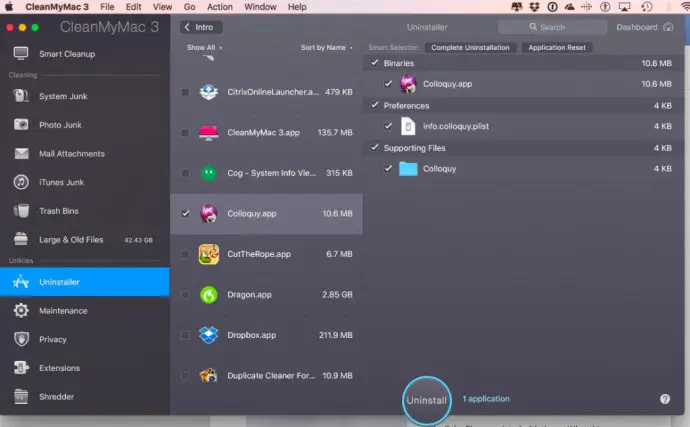
Просто нажмите на флажок рядом с ним, а затем выберите удалить в нижней части окна CleanMyMac 3. Бум, вы только что удалили приложение чата, к которому не прикасались больше года.
Обслуживание
Утилита обслуживания имеет семь различных задач, которые она может выполнять.
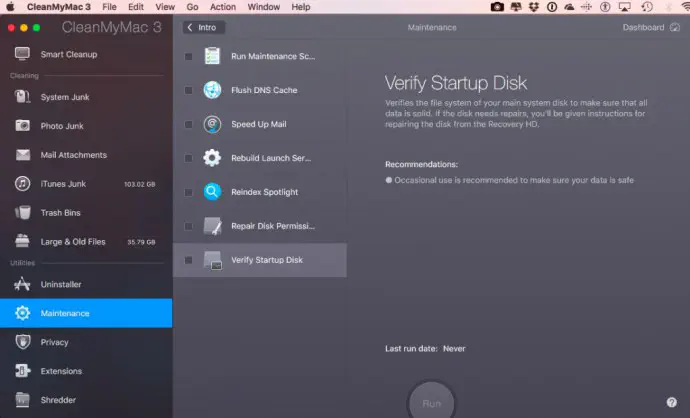
Первая — запуск скриптов обслуживания , которые могут сделать работу вашего Mac более плавной. Она удалит временные элементы и выполнит ряд операций по оптимизации. Их можно запускать ежедневно, еженедельно или ежемесячно.
Второе доступное вам средство обслуживания — промывка кэша DNS . Это может понадобиться, если у вас внезапно перестали работать некоторые веб-сайты, ваша сеть замедлилась без видимых причин или если запись на сервере была добавлена или изменена.
Почта стала немного медлительной? Тогда инструмент обслуживания speed up mail может немного помочь. Она улучшит скорость и функцию индексации в вашем почтовом приложении. Это никак не повлияет на вашу электронную почту, кроме как увеличит скорость работы почтового приложения в целом.
Некоторые файлы открываются с неправильным приложением, связанным с ними? Или, возможно, на некоторых файлах отображаются неправильные значки файлов. Это легко исправить с помощью инструмента обслуживания CleanMyMac 3 rebuild launch services . Он восстановит базы данных, и все файлы снова будут открываться приложениями по умолчанию, проблемы с правильными значками и приложениями также будут решены.
Итак, вы выполняете поиск на своем Mac, и это занимает относительно больше времени, чем обычно. Как обидно. Возможно, вам необходимо переиндексировать поиск в Spotlight . Этот процесс занимает некоторое время, поэтому лучше делать это, когда у вас есть свободное время, и только в отдельных случаях. Это полностью переиндексирует поисковую систему вашего Mac, повысив производительность и точность поиска.
Время от времени на вашем Mac могут появляться приложения, которые не работают нормально. Такое случается. Еще одна дикая вещь, которая может произойти, — невозможность удалить или переместить файлы, что может вывести вас из себя. CleanMyMac 3 имеет восстановление разрешений диска в своих предложениях по обслуживанию, так что вам повезло.
Убедиться, что ваши данные в безопасности — это не то, от чего стоит отмахиваться. Поскольку все эти хакеры так и норовят завладеть вашей личной информацией, вы должны быть уверены, что ваш Mac защищен. Когда вы проверяете запуск диска с помощью утилиты обслуживания CleanMyMac 3, она гарантирует сохранность всех ваших данных. Если ваш диск нуждается в ремонте или находится в опасности, вы получите инструкции по исправлению ситуации прямо через программу.
Приватность
Утилита конфиденциальности удалит историю просмотров в Интернете и вне сети и очистит данные чатов. Просто нажмите на «Конфиденциальность», затем нажмите кнопку «Выбрать элементы». Затем просто выберите браузер(ы) и чат-приложения, которые вы хотите очистить.
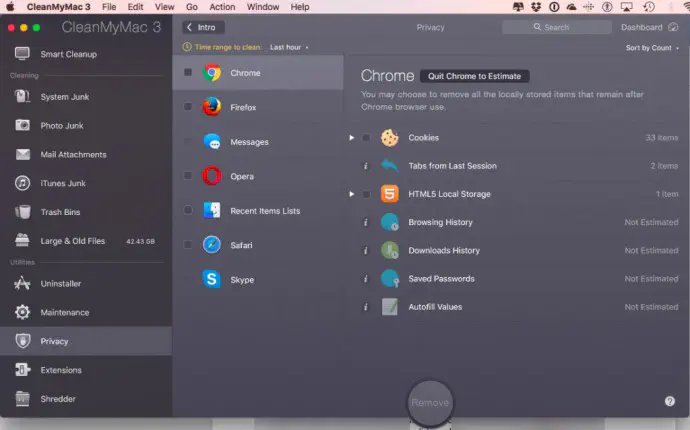
Расширения
У вас на Mac куча расширений? Вы удивитесь, узнав, где могут находиться расширения. Они связаны не только с веб-браузерами. Они существуют во всей системе Mac.
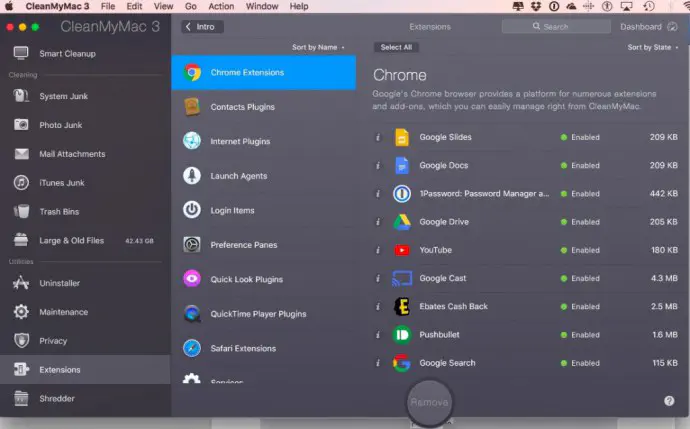
Эта программа удалит расширения полностью и корректно, или вы можете временно отключить их по мере необходимости. Это удобно, если вам нужно определить расширение, которое может быть причиной проблемы, с которой вы столкнулись.
Shredder
Как и звучит, это виртуальный уничтожитель бумаги для конфиденциальных файлов, которые необходимо удалить с вашего Mac. Безопасно стирает файлы и папки, не оставляя следов. Примените настройку безопасного стирания, и все готово. Вы можете удалять элементы, заблокированные запущенным процессом, не получая никаких ошибок Finder.
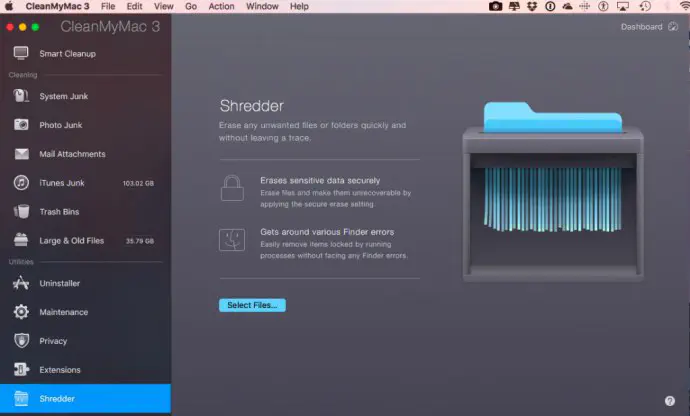
Выберите шредер, выберите файлы на жестком диске Mac и уничтожьте их безопасно и легко, без головной боли.
Панель инструментов
Панель инструментов отображает всю необходимую информацию о вашем Mac. Она показывает, какой у вас Mac и сколько всего вы удалили с него с момента начала использования CleanMyMac 3.
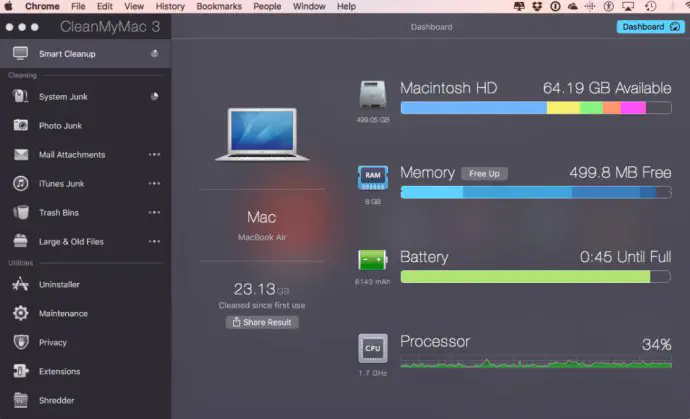
Он также покажет вам индивидуальный статус жесткого диска вашего Macintosh, использование памяти, время работы от батареи и использование процессора вашего Mac. По сути, CleanMyMac 3 — это супермощная программа для поддержания чистоты, максимальной производительности и мониторинга вашего Mac.
Заключение
Если вы ищете программу «все в одном», то обратите внимание на CleanMyMac 3. В этой программе есть все необходимое. Вы получаете приложение для тщательной очистки вашего Mac. Наряду с утилитами для поддержания Mac в идеальном состоянии и встроенной панелью мониторинга системных ресурсов Mac и их использования.
Пользуясь CleanMyMac 3 уже некоторое время, мы убедились, что все эти функции и возможности CleanMyMac 3 не только полезны, но и успешно помогают поддерживать Mac в рабочем состоянии и на пике производительности. Если вы подумывали о приобретении CleanMyMac 3, то, надеемся, мы помогли вам принять решение. Вы не будете разочарованы.
YouTube видео: Обзор CleanMyMac 3
Вопросы и ответы по теме: “Обзор CleanMyMac 3”
Сколько стоит CleanMyMac?
15 000 - 24 999 р.
Что делает CleanMyMac?
С помощью CleanMyMac вы сможете отсканировать каждый сантиметр вашего Mac всего за один клик. Автоматически алгоритмы решения выберут только те файлы, которые можно со 100% безопаснотью удалить и вам не придётся беспокоиться об ошибочно удалённых файлах.
Почему вылетает CleanMyMac?
В большинстве случаев эта проблема может быть вызвана приложениями оптимизации, в основном CleanMyMac, которое представляет собой приложение, изменяющее разрешения файловой системы macOS и приложений, запускаемых при загрузке компьютера.
Нужно ли чистить macOS?
Чтобы обеспечить нормальную работу устройства и предотвратить тепловой износ компонентов, чистить MacBook нужно раз в год. UiPservice предоставляет услуги по чистке всех моделей ноутбуков Apple.
Как часто нужно чистить iMac?
Как часто необходимо чистить iMac от грязи? В лучшем случае, чистка iMac должна проводиться раз в год.